
Eenvoudig Valentijnskaartje met je cricut snijmachine
De Cricut snijmachines zijn op korte tijd heel erg populair geworden. Dit komt door hun veelzijdigheid en de eenvoudige manier van werken. Wij hebben een Cricut Explore Air 2 machine in huis en we zijn allemaal grote fans. Als je nog snel een eenvoudig valentijnskaartje met je cricut snijmachine wil maken, dan zet ik graag de stappen op een rijtje die ik gebruikte voor dit kaartje.
Eenvoudig valentijnskaartje met je cricut snijmachine:

Stap 1: rechthoek tekenen
Open je Cricut design space op je computer.
Klik op het icoontje vorm en teken een vierkant.
Links onderaan je vierkant zie je dan een slotje, klik dat open. Dan kan je je vierkant aanpassen tot een rechthoek.
Je kan dat doen door te trekken aan de vier pijltjes (links onderaan de rechthoek) of je geeft gewoon bovenaan het correcte formaat in van je kaartje.
Link, bij bediening kan je ook de kleur kiezen. Als je al graag ziet hoe het eindresultaat eruit zal zien, kan je best daar al even de juiste kleur kiezen van je karton.
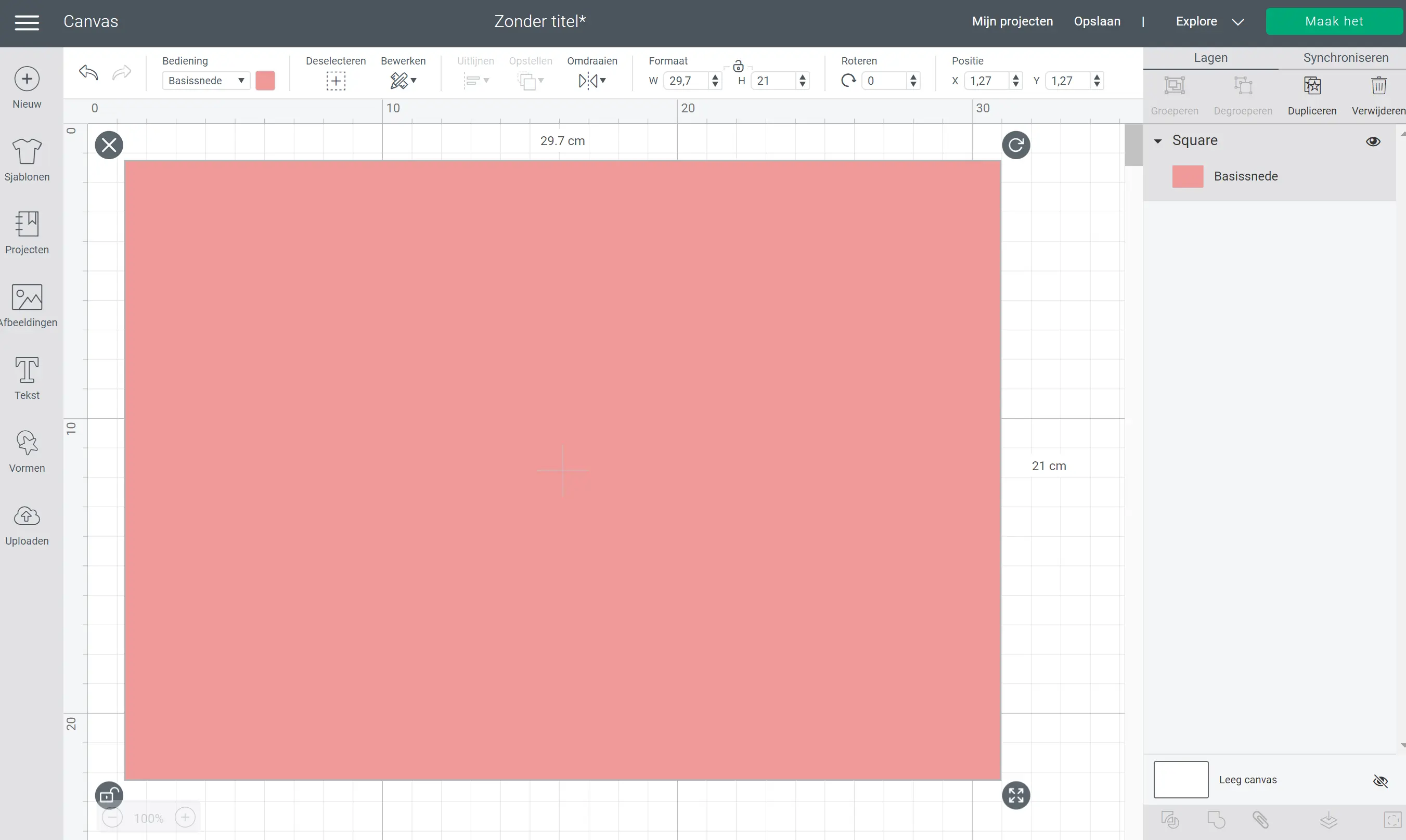
Stap 2: Teken een vouwlijn
Bij de vormen staat ook een scorelijn. Dit is een vouwlijn en kan je dus in het midden op je kaartje tekenen, zodat daar de vouwlijn door je Cricut zal worden gemaakt.
Trek met de pijl onderaan je scorelijn uit, zodat hij even hoog is als je kaartje.
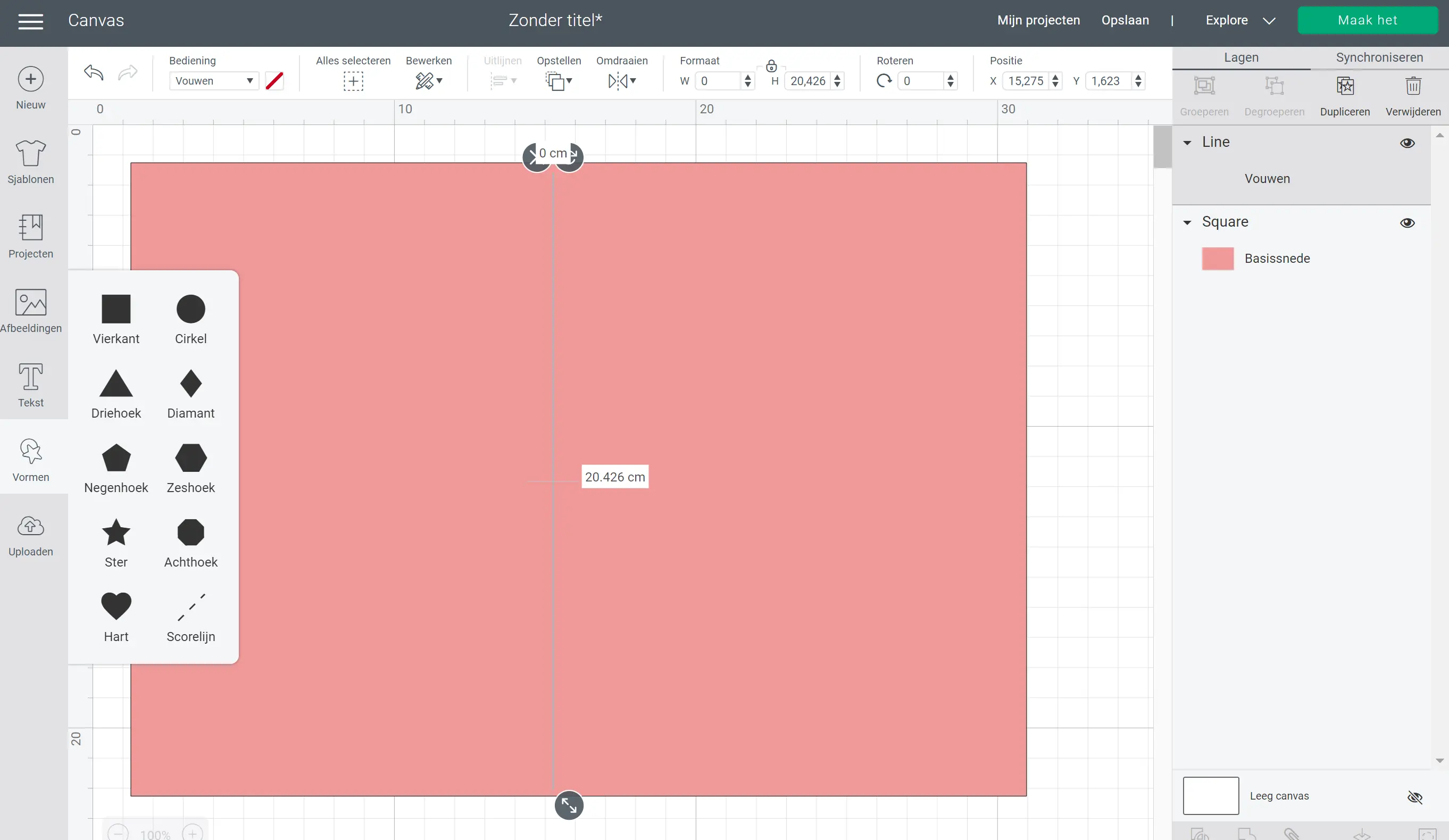
Stap 3: horizontaal uitlijnen.
Het is natuurlijk wel de bedoeling dat de vouwlijn precies in het midden staat. Selecteer je vierkant en je scorelijn (door met je muis een selectie te slepen) en klik dan op ‘uitlijnen’.
Kies daar voor horizontaal centreren en je vouwlijn komt netjes in het midden te staan.
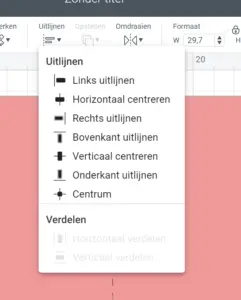
Stap 4: hartje tekenen
Kies bij de vormen het hartje uit en plaats dit in het midden van de rechterzijde van je kaartje.
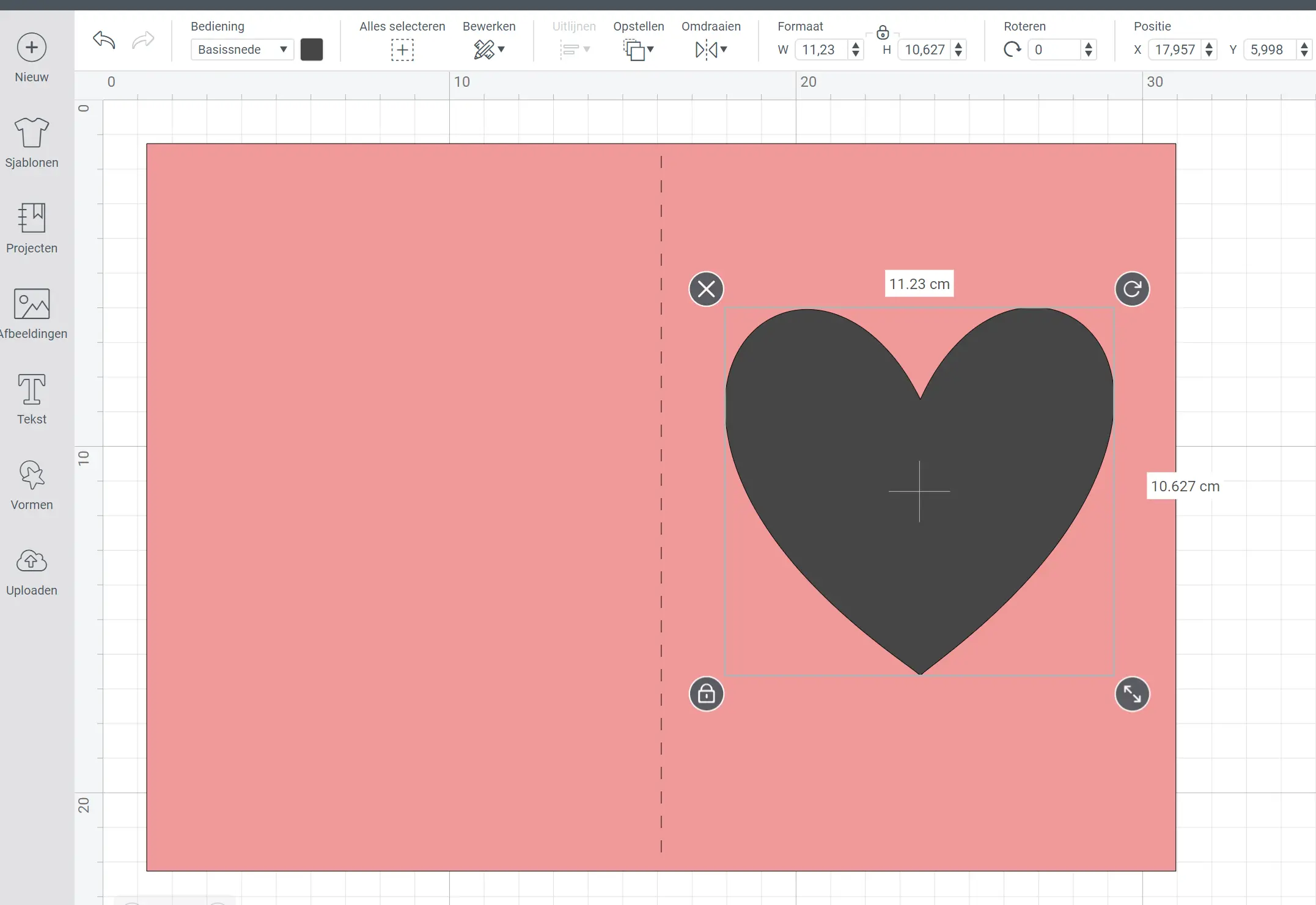
Stap 5: Opsplitsen
Selecteer je volledige tekening en klik op opsplitsen. Zo haal je de vorm uit je kaartje.
Sleep het zwarte hartje weg en verwijder het.
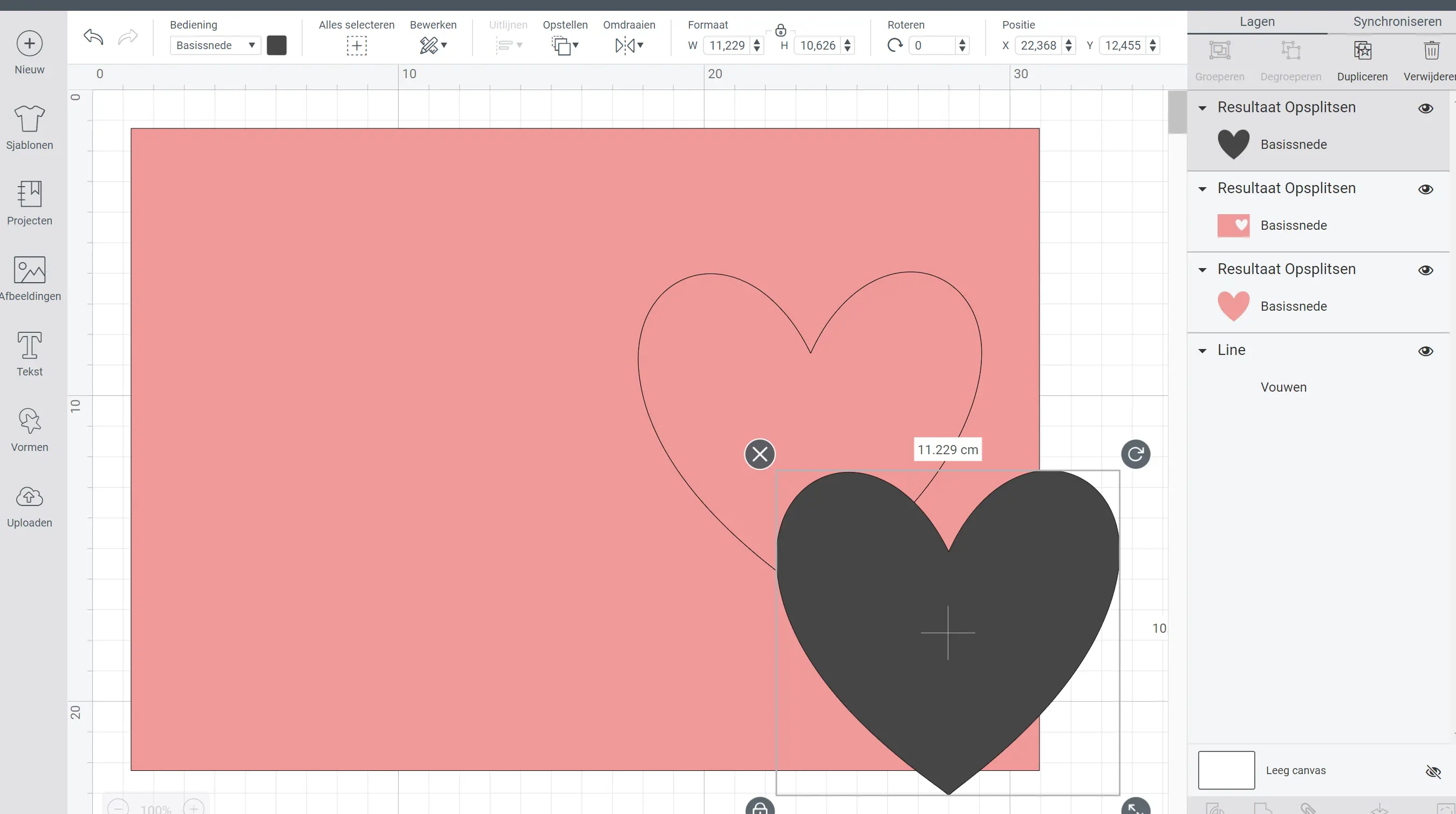
Stap 6: Verwijderen wat je hebt uitgeknipt.
Je vouwlijn is even naar achter verdwenen. J kan die terug naar voor halen door je kaartje te selecteren en te klikken op ‘opstellen’ en je kaart naar achter te verplaatsen.
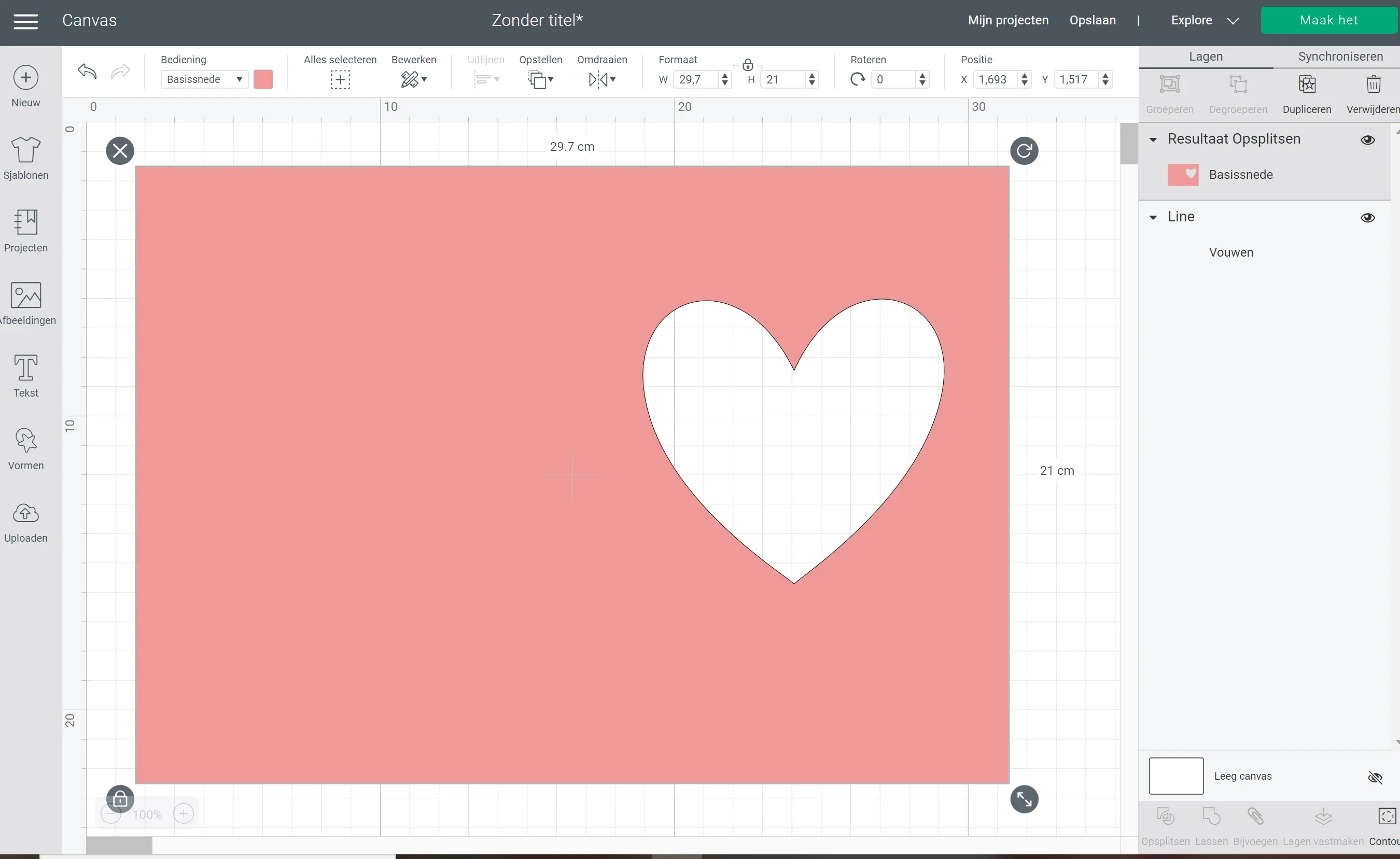
Stap 7: Insert tekenen
Teken een vierkant over je hartje in de kleur die je graag wil.
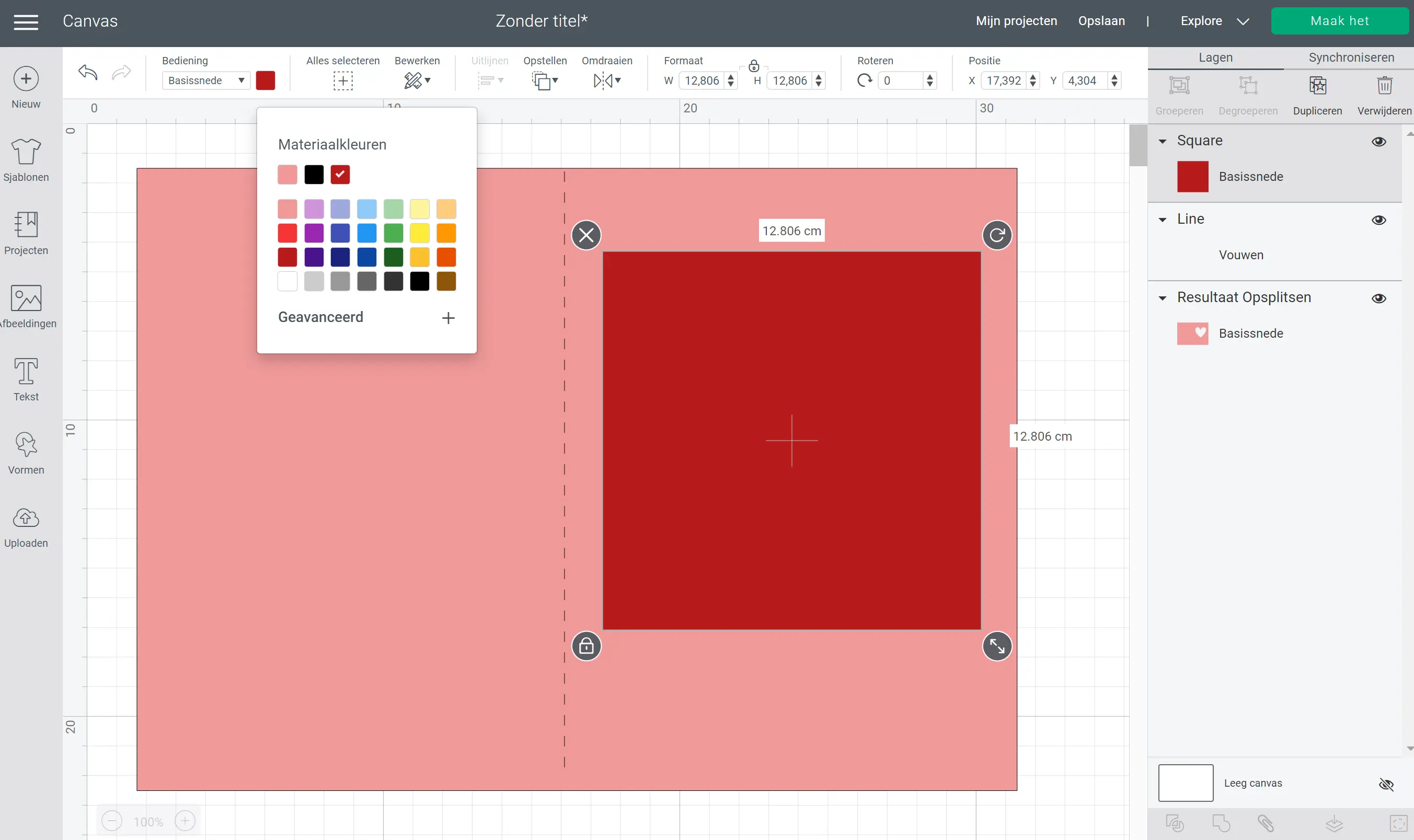
Stap 8: inkepingen tekenen
Je kan 4 scorelijnen tekenen op de plaatsen waar je de inkepingen wil hebben in je kaart. Zet deze om bij ‘bediening’ naar een snijlijn.
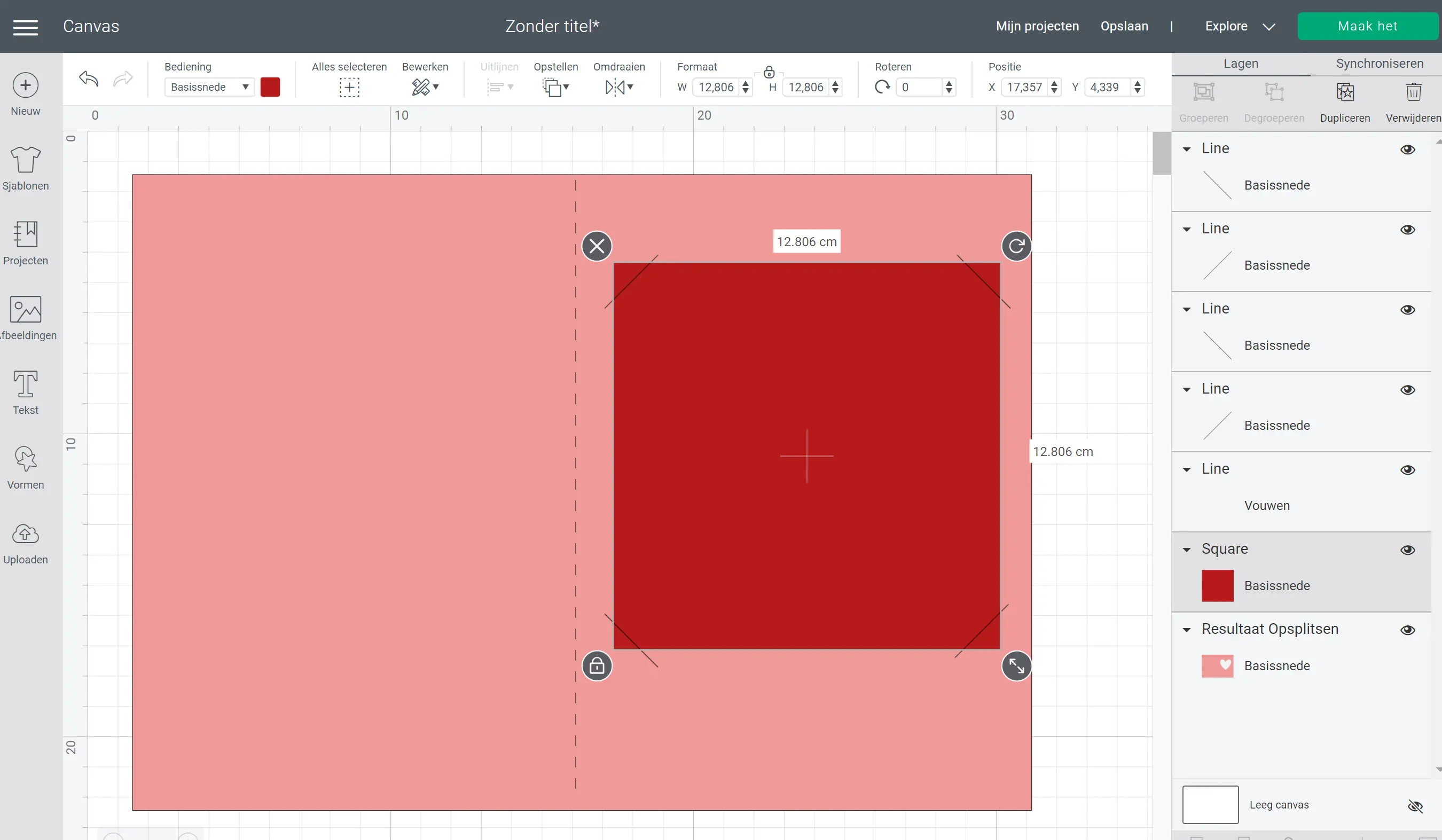
Stap 9: verplaats je rode vierkant naar achteren
Zo zie je hoe het eruit zal zien als je klaar bent.
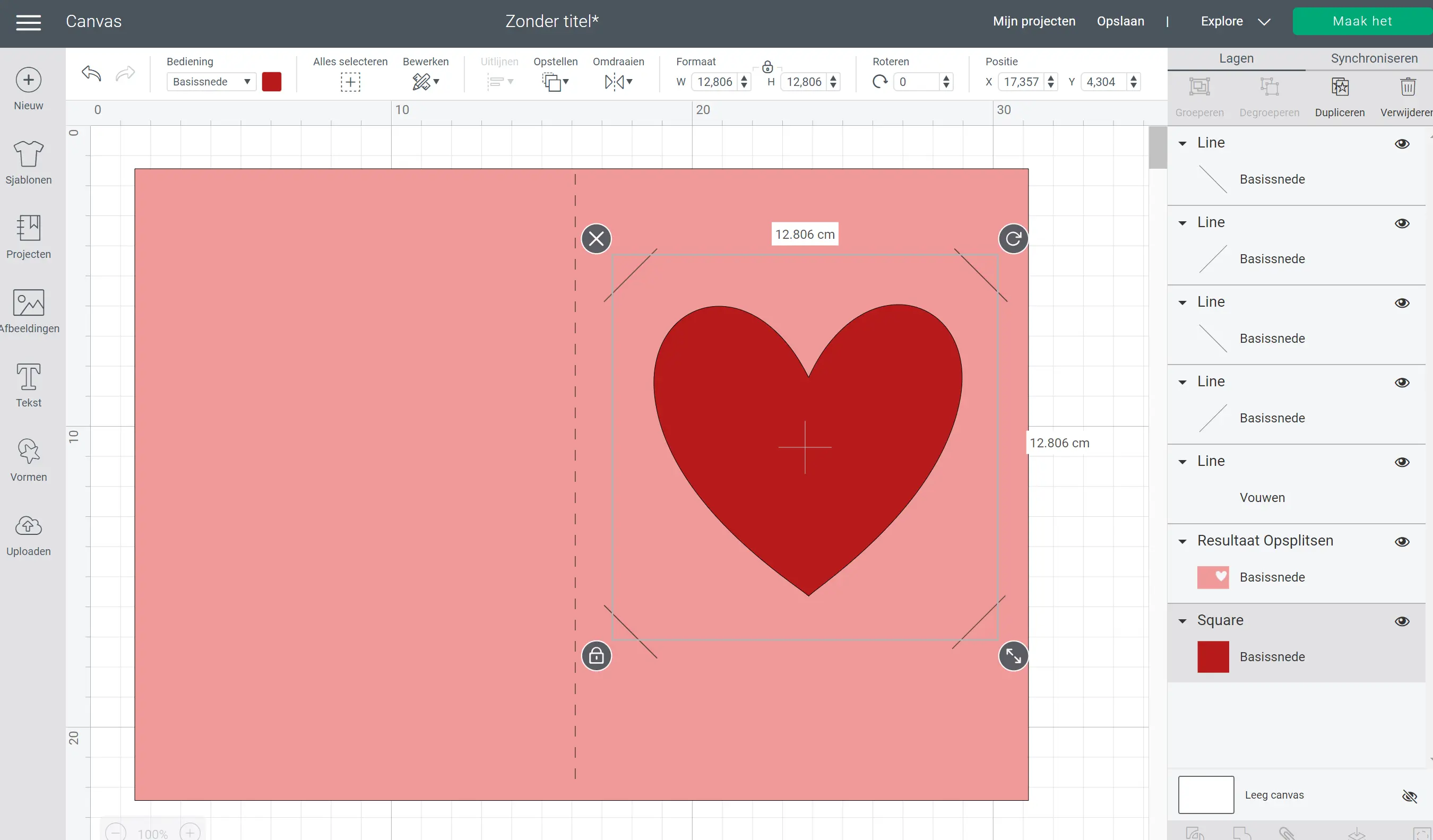
Stap 10: klik het vierkant uit.
Je ziet dat ik het vierkant even onzichtbaar heb gemaakt door het oogje uit te klikken.
Ik had wel een foutje gemaakt, want het vierkant was ook roze geworden en dat was niet de bedoeling.
Dat kan je uiteraard terug wijzigen met de knop om de kleurtjes te veranderen.
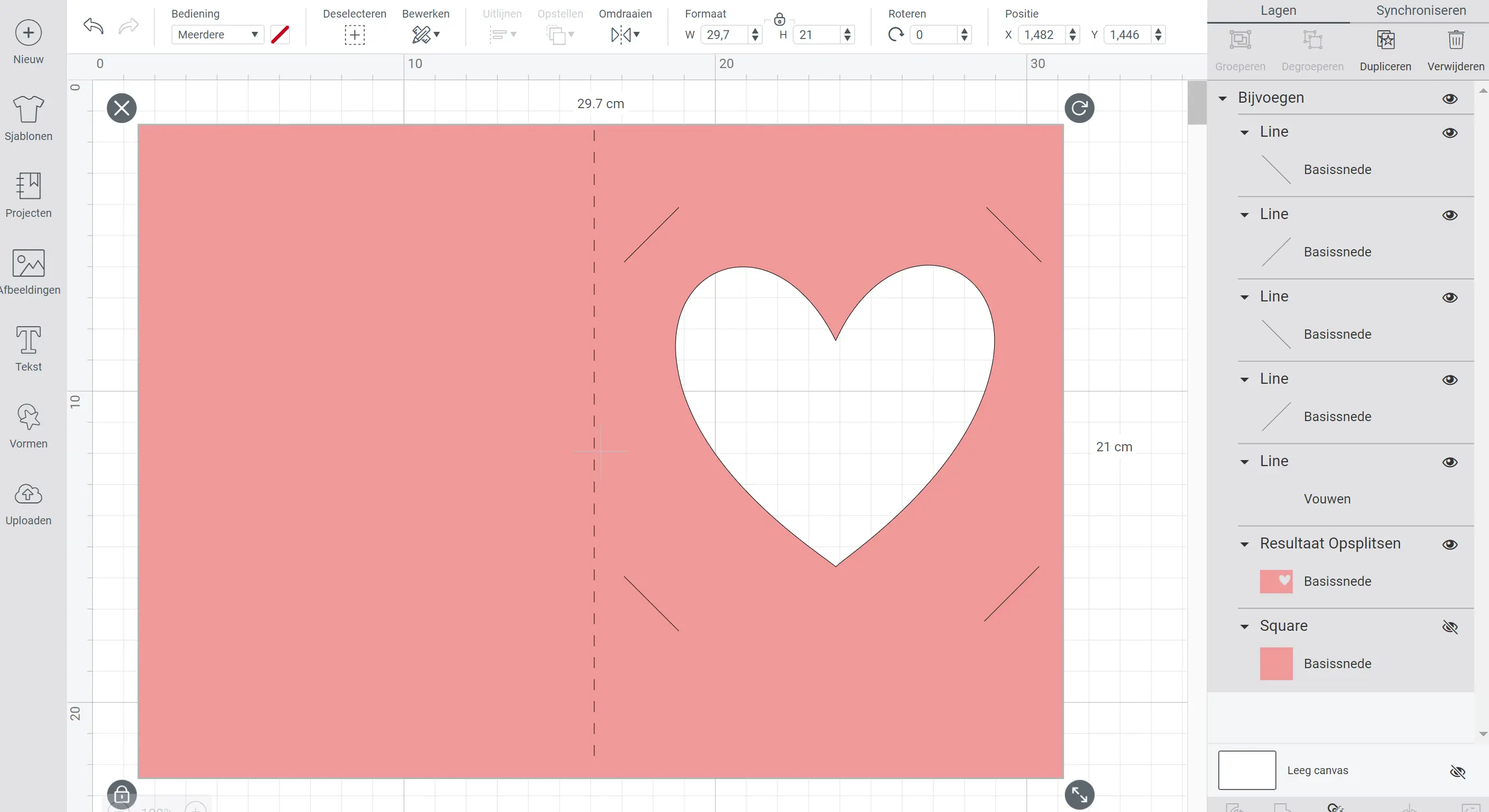
Stap 11: pas de kleur terug aan
Hier zie je dat de kleurtjes weer goed zitten…
Zorg ervoor dat je onderdelen die samen horen (dus hier de vouwlijn, het grote vierkant en de inkepingen) ook samen selecteert en samenvoegt.
Zo weet je machine wat je wil doen.
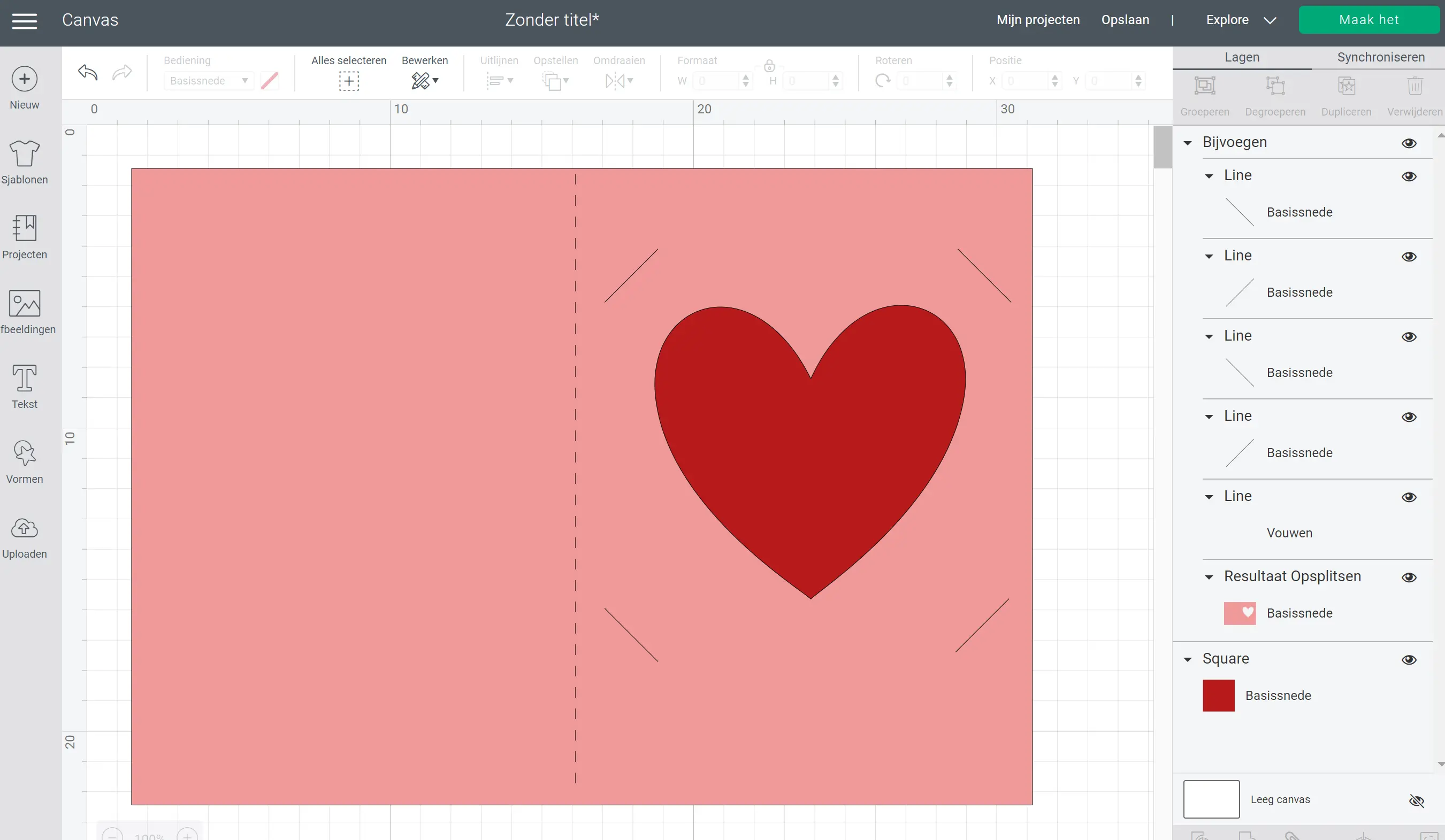
Stap 12: Cricut verbinden
Met Bluetooth verbinden vind ik super, dan kan ik gewoon aan mijn bureau blijven zitten.
Maar soms connecteer ik toch met de kabel…
Stap 13: karton op de mat
Leg de karton op de mat en stel de machine juist in.
Vergeet ook niet om na gebruik de plastic folie terug op je snijmat te plakken, dan komt er minder stof op.
Stap 14: Snijden maar
Snijd de verschillende onderdelen uit en schuif het rode deel in de inkepingen! Klaar! Happy Valentines day.
Gebruikte materialen voor eenvoudig valentijnskaartje:
- Cricut Explore Air 2
- Cricut cutting mat
- Hobbykarton in verschillende kleurtjes
- computer met cricut design space
Pinnen voor later
